
| PAPAGO! WayGO! 800導航機開箱介紹 |
PAPAGO這次新推出的WayGO!800導航機是一款號稱8合一的導航機種,其中比較特別的功能,就是直接整合了行車記錄器的功能,讓使用者可以一機多用。另外還有提供了軌跡記錄、AV-In倒車影像攝影、電子相簿、國道計程收費、聲控導航設定、測速照相提示以及藍牙連線通話等功能。

在外盒後側上可以看到,這款導航機所整合的行車記錄器具備了120度的廣視角鏡頭,並可支援720P@30fps的影像記錄。而機身內也有內建G-Sensor重力感應器,當發生突然的碰撞事件時,行車記錄記也會自動將檔案儲存在備份資料夾,避免被之後的循環影片覆蓋。

從外盒的另一側主要硬體規格表可以看到,這款導航機內搭載了一顆運作時脈為500MHz 的ARM11處理器,並有搭配128MB的DDR2快取記憶體以及4GB的內建儲存空間等硬體。而GPS晶片的部分,是採用SiRF Atlas-V衛星定位晶片。至於作業系統方面,跟之前推出的WayGo!500一樣是採用Windows CE 6.0內嵌式作業系統。

先開外蓋後,會先看到這款導航機的主機,底下的空間則是隨附的各項配件。

這款導航機隨附的配件包含了產品保固卡、車充電源線、mini USB轉USB傳輸線、車用固定架以及主機背夾等配件。

導航機的主機背夾後面還有設置觸控筆的收納位置。

接著還看主機的部分,這次PAPAGO新推出的WayGO!800導航機仍然是採用5吋的電阻式觸控螢幕,並具備800x480的影像解析度。

這次的WayGO!800導航機跟以往PAPAGO的導航機種比較不一樣的地方,就是在機身背後直接整合了一個行車記錄器的鏡頭,讓使用者可一機多用,省去加裝行車記錄器的麻煩。另外,導航機內也直接內建了容量1000毫安培的鋰電池,可在不接電源的情況下使用一段時間。

在WayGO!800導航機上搭載的行車記錄器具備了120度的廣視角,並有內建G-Sensor感應器。不過,也許是因為硬體規格的限制,錄影格式只能支援至1280X720@30fps的影像解析度。

在行車記錄器上方有特別設置了一個獨立的micro SD記憶卡插槽,專門用來儲存記錄影片。

機身背後的左上方則是這款導航機喇叭的位置。

主機的主要I/O埠都是設置在機身的左側邊,有提供了3.5mm音源輸出孔、micro SD記憶卡插槽、Video In倒車影像輸入端子以及mini USB傳輸埠。

導航機上緣還有設置了電源開關以及鎖定功能兩個按鍵。

| 各項功能選單介紹 |
接著就實際裝機來試試看這款導航機的一些特色功能吧!這次新推出的WayGO!800一樣也是採用PAPAGO最新的S1圖資,而在主畫面上就可以看到目的地、路徑規畫、進階功能以及系統設定等四個主要的功能選項。

| 目的地功能選單介紹 |
在新的S1圖資內所提供的目的地功能選單中,有提供回家、回公司、我的最愛、查詢記錄、地圖瀏覽、地址查詢、景點查詢、周邊景點、電話導航、座標輸入以及位置編碼等設定方式。
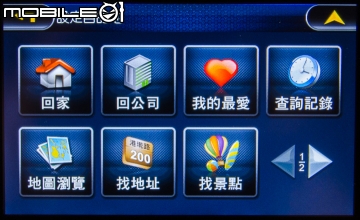
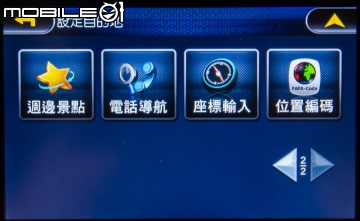
回家與回公司的地點,可以透過地圖瀏覽或是從我的最愛清單中挑選設定,之後只要直接點選功能圖示就可以開始導航。


地址與景點搜尋的方式,一樣會讓使用者先挑選所在的縣市區域,接著再輸入地址或是景點名稱的關鍵字來查詢目的地。


輸入名稱的預設方式是採用快拼輸入法,基本上只要直接選擇目的地名稱的第一個音節就可以搜尋到景點。例如要查詢「洲子街」的時候,只要輸入三個注音符號就會自動顯示符合音節的名稱,讓使用者可以不用一個個去選字,加快搜尋地點的時間。


要是不習慣快拼輸入方式的話,在輸入畫面上也有提供手寫、英數以及注音等其它輸入法讓使用者自行切換。
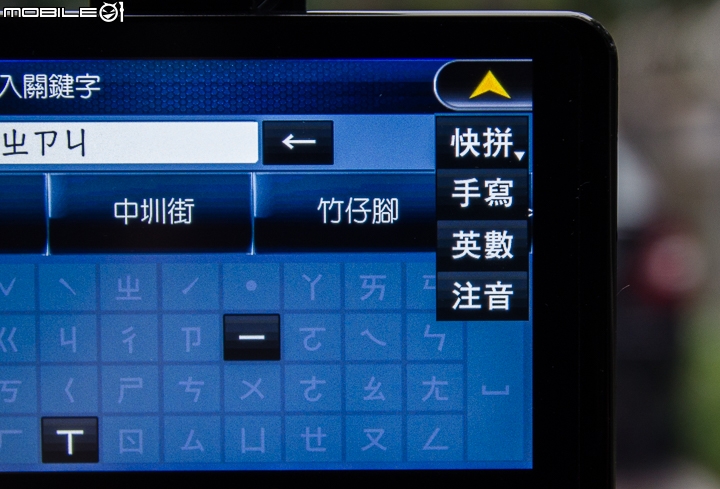
若是使用者想要找尋所在地附近景點的話,則可以利用裡面的週邊景點來搜尋。點選這個功能後,畫面上就會出現目前所在地附近景點選項,而且在名稱列的後方也會顯示距離資訊讓使用者參考。
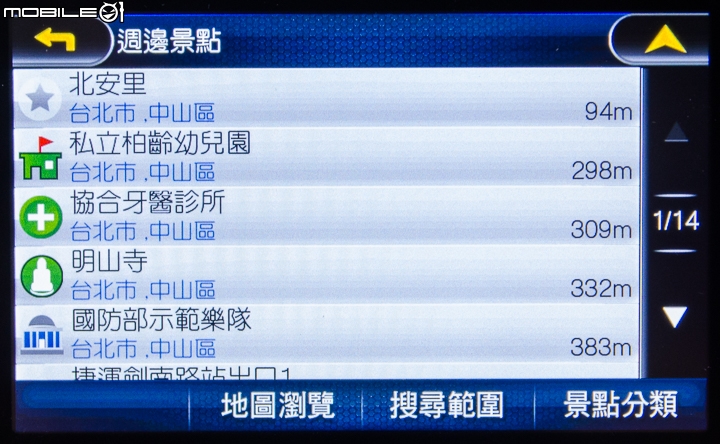
這款導航機也可以利用電話號碼來查詢景點,若是輸入的電話號碼是圖資中有內建的資訊,那就可以直接找到景點名稱並開始導航。
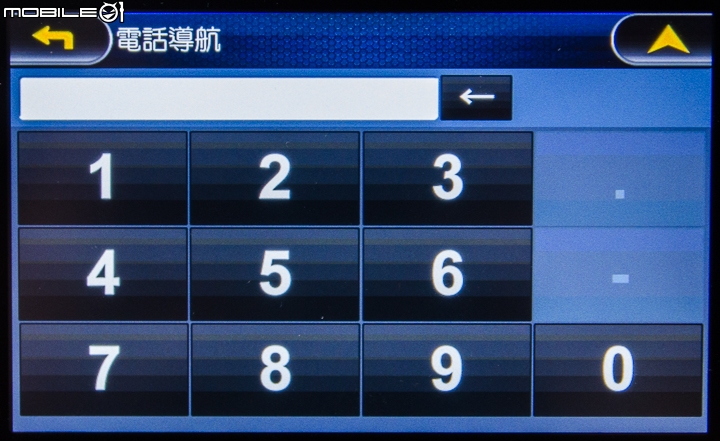
另外,若是使用者有一些自己才知道的私密景點時,也可以直接輸入座標位置來導航至目的地。
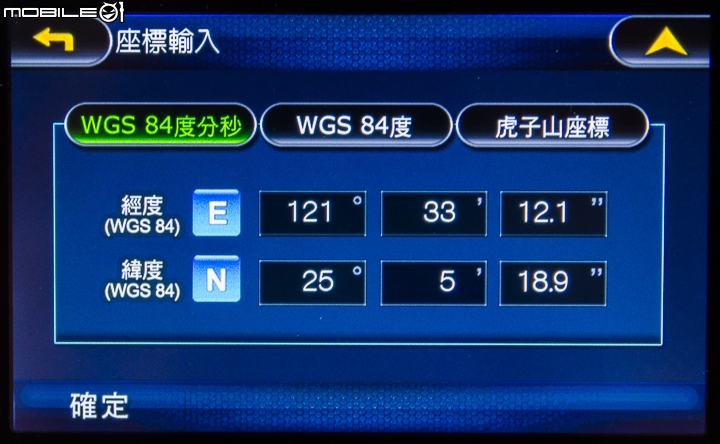
| 進階功能選單 |
而在進階功能選單中,除了之前就有的藍牙、軌跡記錄、景點書、聲控、我的相簿以及救救我等功能之外,這次的WayGo! 800最主要的特色,就是整合了行車記錄器的功能。不過,之前在WayGO!500上所加入的胎壓偵測功能,在這款導航機上就沒有加入囉!

藍牙連結功能
這款導航機上也具備了藍牙傳輸支援,可以讓使用者連結自己的手機,並可透過導航機來撥號或是查看通話記錄等功能。

景點書資訊
導航機內已經有預載了幾個不同主題的景點書資訊,點進去之後就會依據目前所在地的位置來顯示景點書內附近的特色景點資訊。
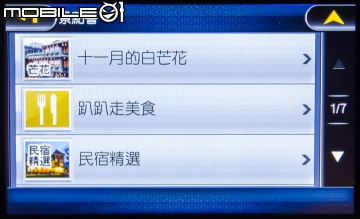
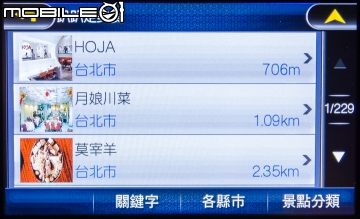
聲控導航功能
這款WayGo!800導航機也有支援聲控導航的功能,不過在實際使用的時候,必須要先說幾個像是查詢景點、查詢門牌、附近或是回公司之類的關鍵指令才會啟動聲控導航或是聲控搜尋景點的功能。
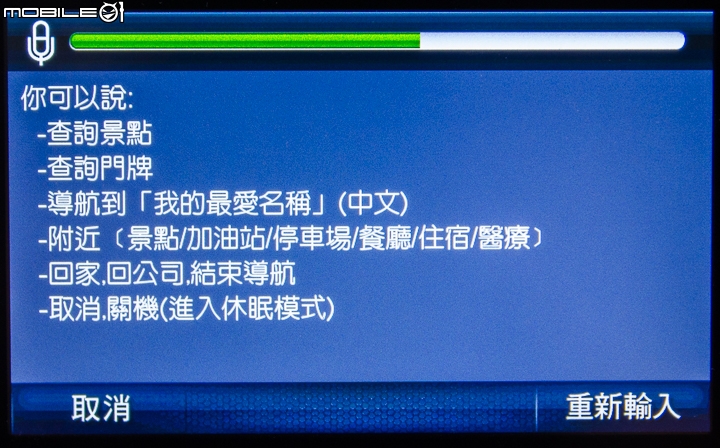
救救我功能
在進階功能選單內有提供了一個名字相當特別的「救救我」功能。這個功能的作用其實就有點像是周邊景點功能,只是在這邊有提供了幾個像是沒油了、醫院、診所、警察局和尿急的分類選項,讓使用者可以在一些突發情況的時候,可以快速找到當下最需要的地點。
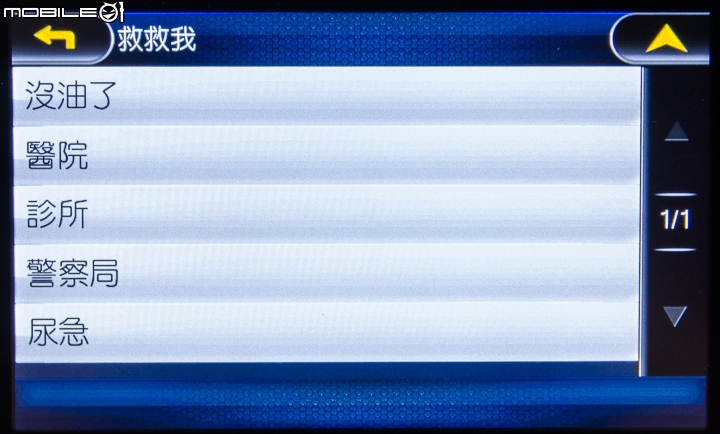
像是點選沒油了或是尿急的選項時,導航機就會立即顯示附近的加油站或是可以上廁所的地點。
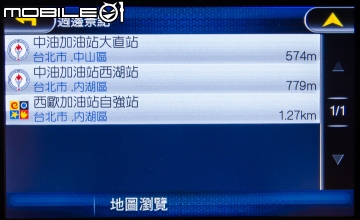
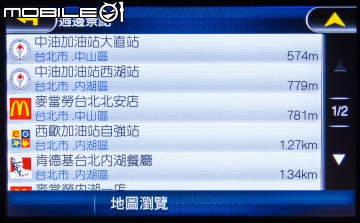
| 系統設定選單 |
至於系統選單的部分,主要是有提供了針對導航、語音、我的最愛、景點查詢、硬體操作以及衛星狀態等功能的設定操作選項。

在導航設定中,主要有提供了路徑規劃選項、顯示圖示、交通工具模式、規避ETC、路口放大提示、參考線顯示、自動縮放地圖以及螢幕畫面截取等功能的設定。

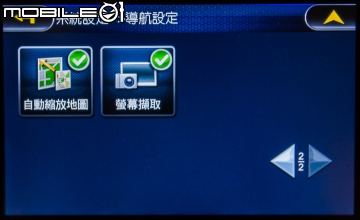
路徑規劃選項裡面,使用者可以依照當下的需求來選擇不同的路徑規劃方式。

除了一般汽車的導航模式之外,在交通工具設定選項裡面也有提供了自行車、重型機車、行人以及機車等不同交通工具的導航模式。

而語音設定選單內主要是可以調整導航機的音量、語言選擇以及一些提示功能的設定。

這款導航機預設的語音播報為國語發音,另外也有提供台語、英文以及客家語等語言模式。

導航機的地圖座標顯示除了預設的WGS84度分秒模式之外,還有提供WGS84度以及虎子山兩種顯示模式。

在GPS狀態頁面中,主要是可以讓使用者查看導航機衛星連線狀況,而且在這個頁面底下也有顯示導航機目前的電量。

| 實際導航功能試用 |
顯示模式快速切換
這款導航機的導航畫面有提供3D、2D以及北方朝上等三種顯示模式,直接從畫面的圖示就可以快速切換。



模擬路口路徑提示
當行經路口或是交流道的時候,導航機也會即時顯示路口模擬畫面以及路徑指引,避免用車人開錯車道或是錯過交流道。


出口距離預告
在交流道出口之前,導航畫面也會出現距離提示,讓用車人有足夠的時間可以準備轉換車道。


測速照相與速限提示
當行車路線經過測試照相機或是車輛時速超過路段速限時,除了畫面上會出現警示訊息之外,也可以開啟語音提示的功能。


國道收費試算功能
PAPAGO!在新的S1圖資裡面也加入了國道收費試算的功能,當使用者設定好目的地之後,若是路線有行經需要收費的高速公路時,畫面右上角就會出現過路費的試算金額,讓使用者可以更清楚該行程所需要的路費支出。

| 行車記錄器功能試用 |
進入行車記錄器選單的方式,除了可以從進階功能選單進入之外,在這次的導航畫面右上角也有新增了一個行車記錄器的功能圖示,直接點選就可以進入行車記錄器的操作畫面。

在操作畫面底下的工具列有設置了錄影啟動、影像播放、影片鎖定、設定以及返回導航畫面的功能按鍵。

在設定選項內,並沒有提供太多的功能,只有設置開機自動錄影、自動補光以及格式化三個選項。實際使用行車記錄器時,記憶卡必須要透過導航機的格式化功能才可以開始記錄影像,所以安裝記憶卡之前,建議再確認一下裡面是否有重要資料,以免格式化後造成資料遺失。

當使用者將行車記錄器記憶卡接到電腦來瀏覽內容時,會發現裡面的影片檔案都已經被加密處理,只會看到一個格式化時載入的PAPAGO!應用程式,必須要透過這個應用程式才能夠瀏覽影片內容。
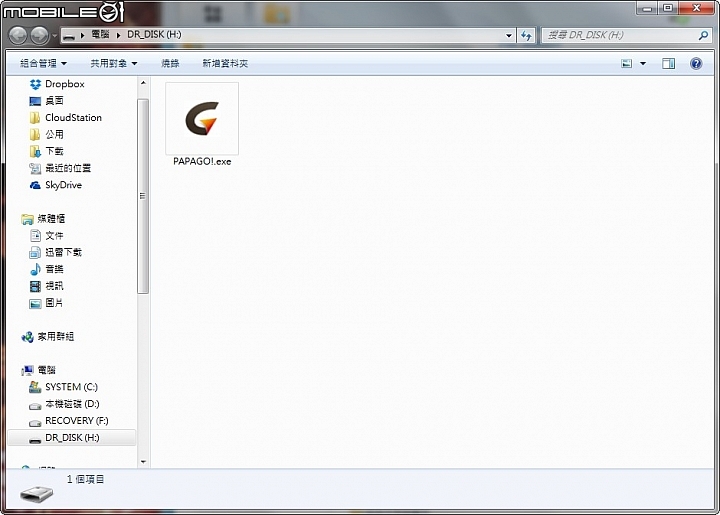
開啟PAPAGO!提供的專屬軟體就可以開始瀏覽記憶卡內的記錄影片。而在軟體主畫面上除了有設置影片預覽視窗之外,還有整合了Google地圖,並且也會同時顯示該影片的軌跡記錄與當時的行車速度與座標位置。
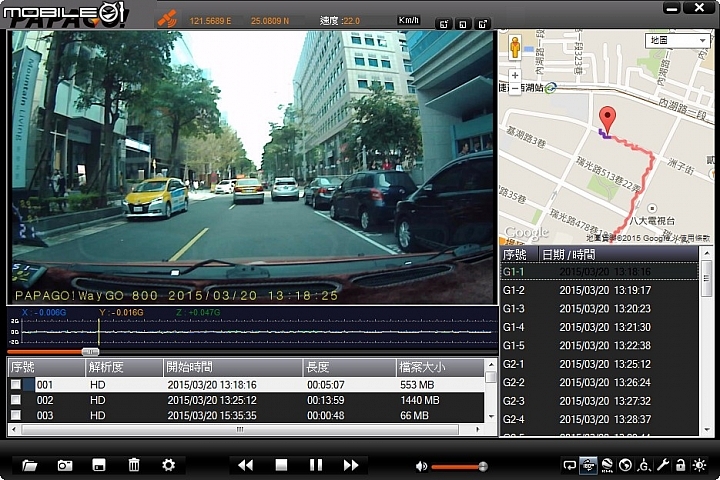
當使用者需要存取影片內容時,可以按一下軟體畫面底下的儲存功能圖示,接著再勾選需要儲存的影片檔案就可以截取出記綠影片。
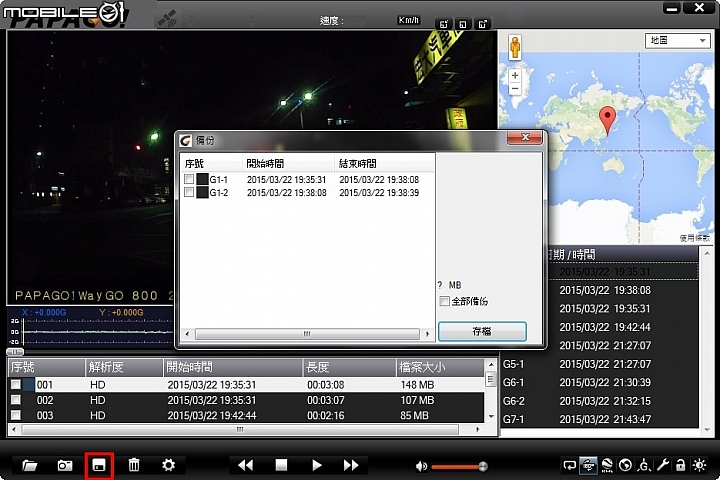
底下放上這款導航機實際錄製的幾段影片給大家做個參考吧!
日間錄影
夜間錄影
試用總結
導航功能的部分,因為跟之前推出的WayGo!500導航機一樣,都是採用S1圖資內容,所以功能方面並沒有太大的改變,實際使用起來,功能還算是蠻齊全,景點搜尋方式也很容易上手,但比較可惜的一點,就是拿掉了胎壓偵測的功能。至於在行車記錄器的功能部分,從實際錄製的影像來看,說真的,畫質表現並不出色,尤其是在夜間的時候,影片亮度明顯暗了一點。而且在實際安裝導航機時,因為車用固定架設計的關係,當導航機固定在擋風玻璃時,行車記錄器鏡頭其實會離擋風玻璃有一段距離,並沒有辦法像一般行車記錄器一樣貼近著玻璃,因此只要擋風玻璃有貼隔熱紙或是有刮痕的話,就很容易影響到錄影的品質,在這部分還是有很大的加強空間。另外,就是影片儲存的部分,若是可以自動分割影片檔案的話,並可直接存取的話,應該會讓使用者查看影片更方便一點。


































































































